Windows 8如何设置共享文件脱机使用
1、启动Windows 8操作系统,点击"桌面"磁贴。

2、鼠标右击Windows徽标,弹出快捷菜单选择"文件资源管理器"项。
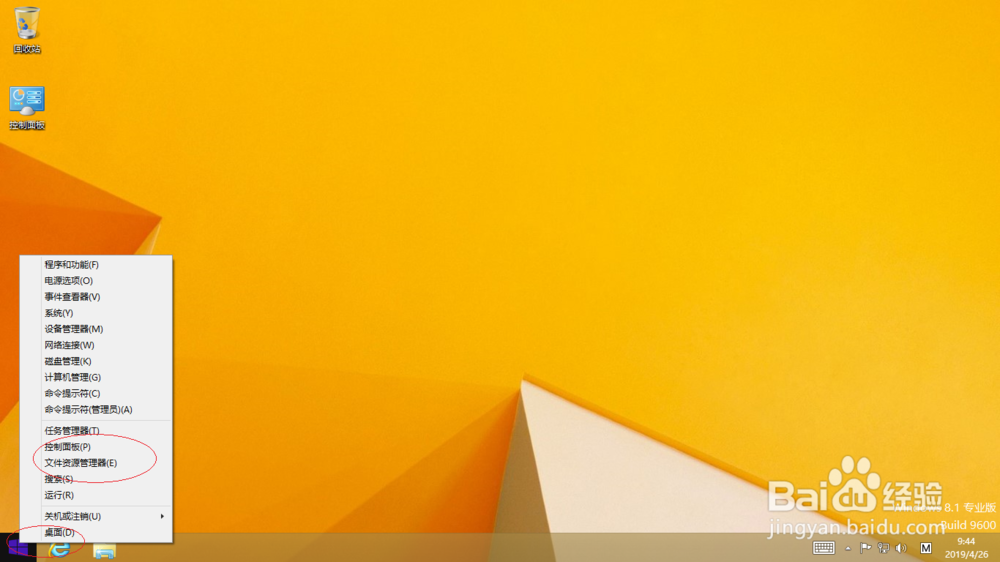
3、唤出"文件资源管理器"程序窗口,点击左侧"这台电脑"文件夹。

4、鼠标右击"本地磁盘(C:)→个人资料"文件夹,弹出快捷菜单选择"属性"项。
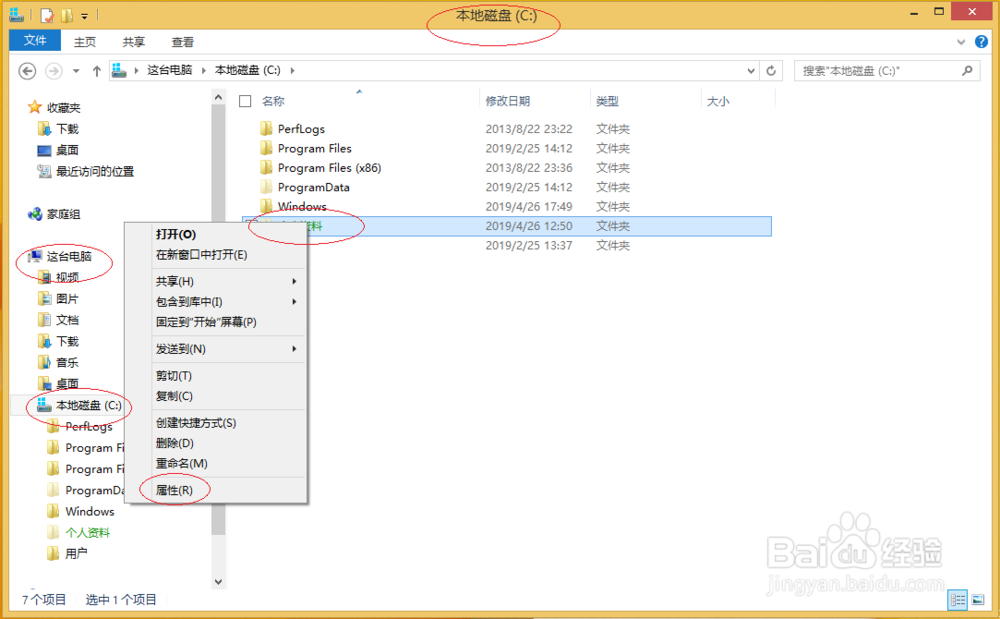
5、选择"个人资料 属性→共享"标签,点击"高级共享→高级共享..."按钮。

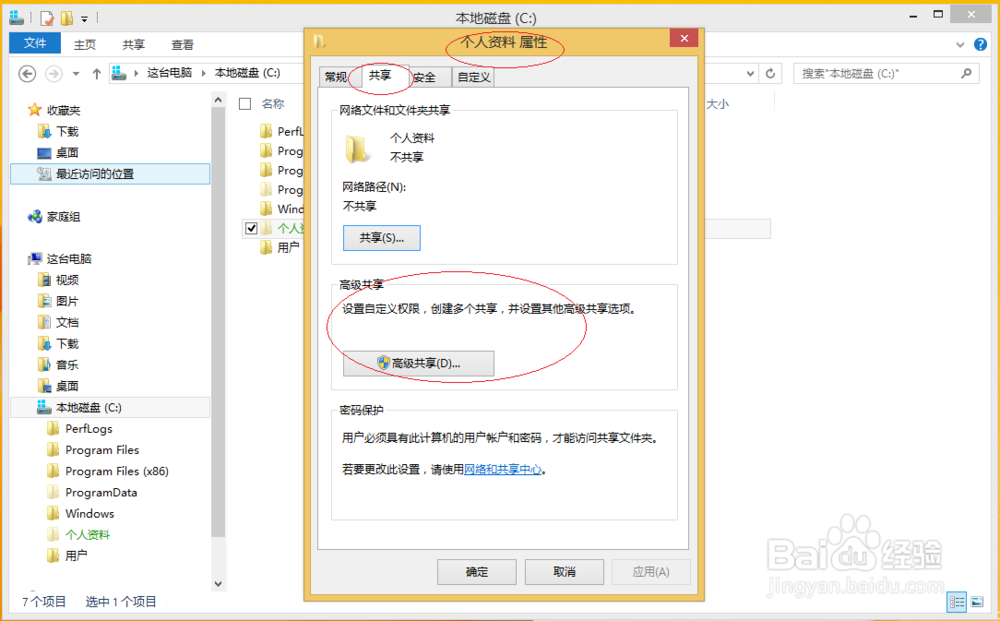
6、弹出"高级共享"对话框,点击"设置→缓存"按钮。
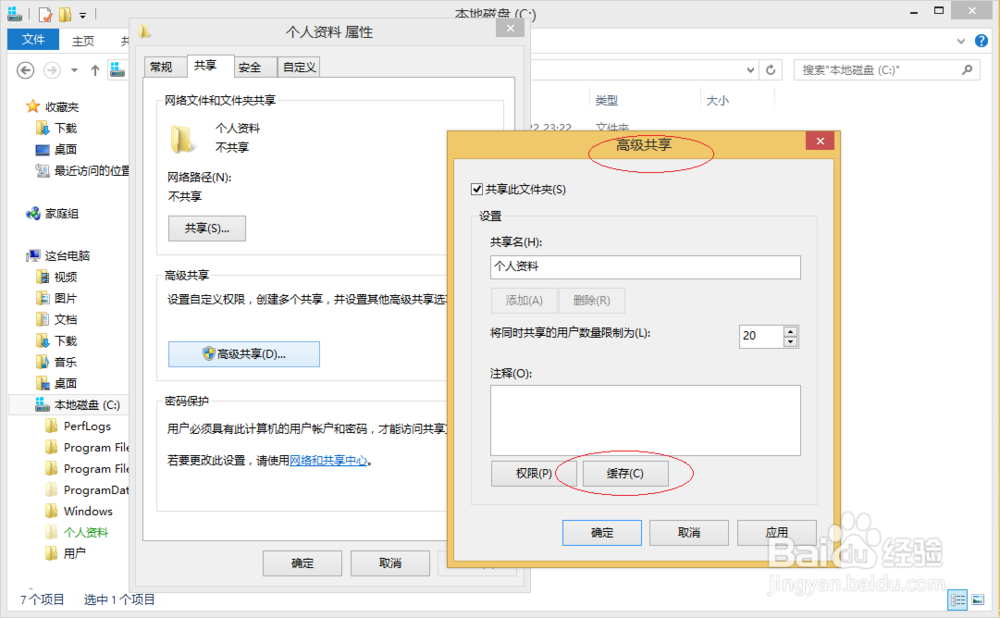
7、完成设置共享文件脱机使用的操作,本例到此希望对大家能有所帮助。
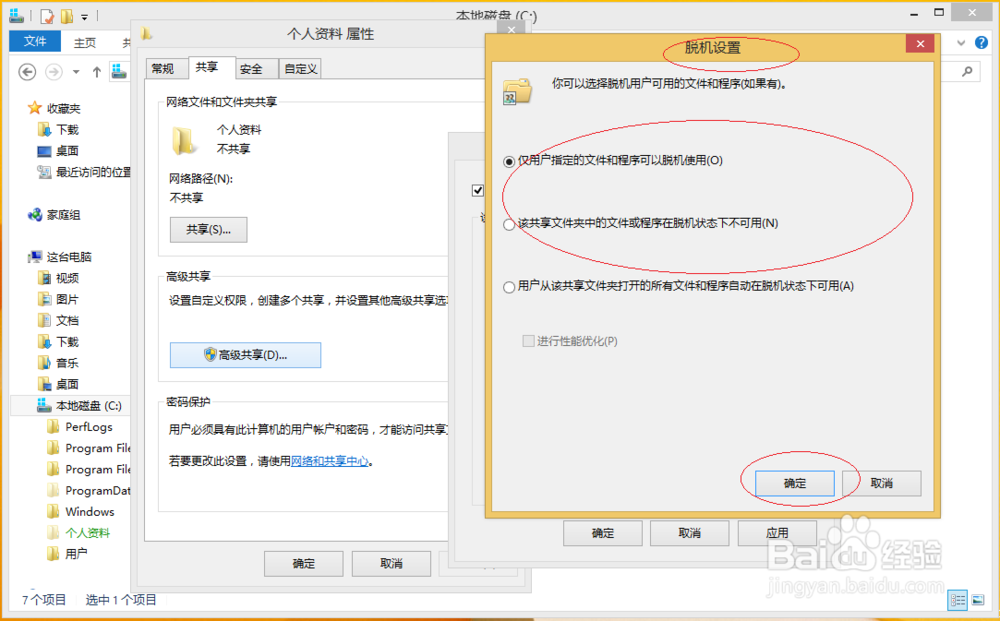
声明:本网站引用、摘录或转载内容仅供网站访问者交流或参考,不代表本站立场,如存在版权或非法内容,请联系站长删除,联系邮箱:site.kefu@qq.com。
阅读量:46
阅读量:31
阅读量:54
阅读量:165
阅读量:94